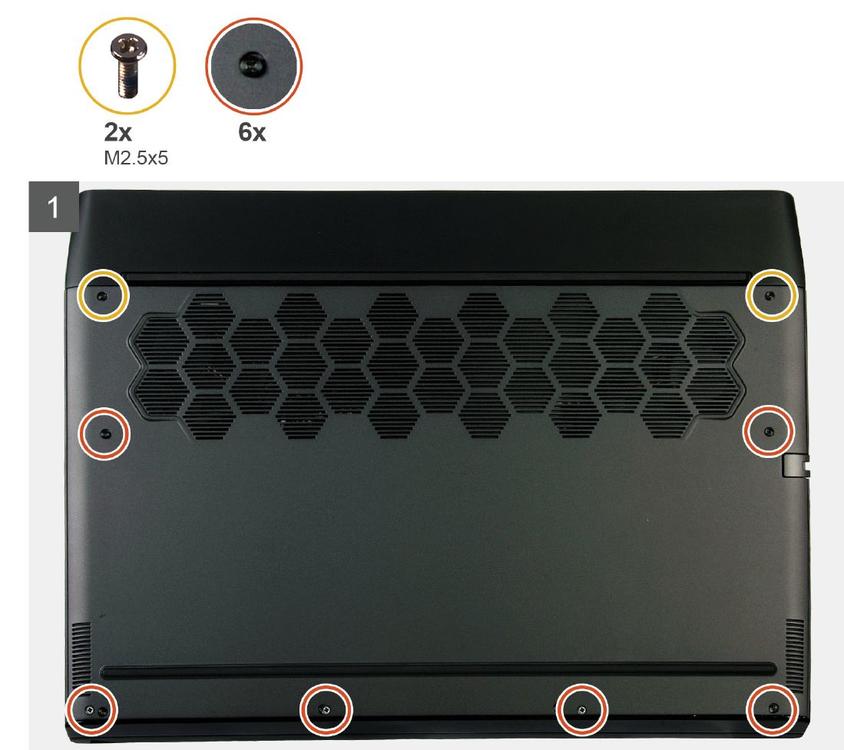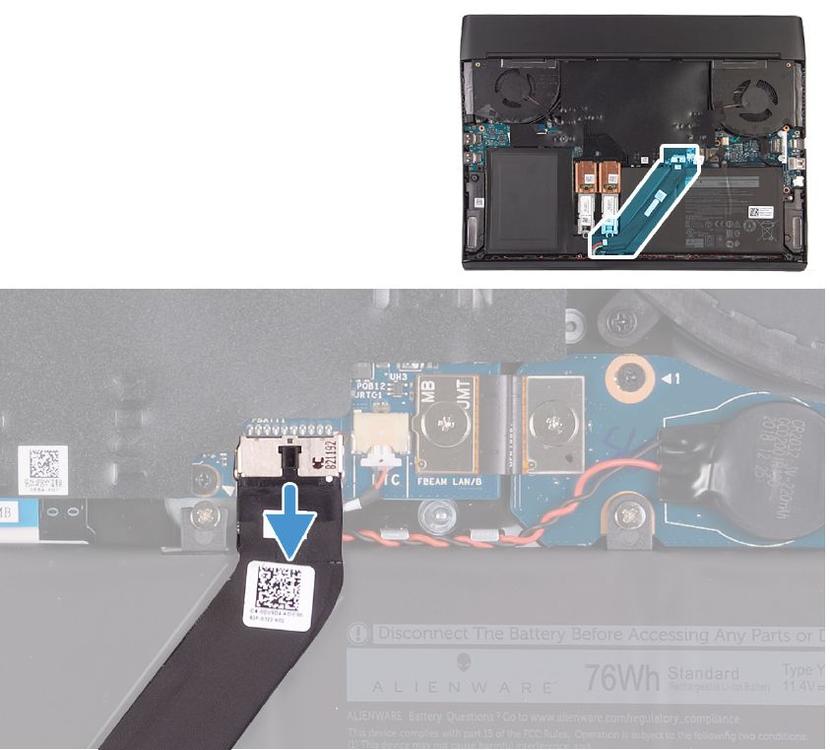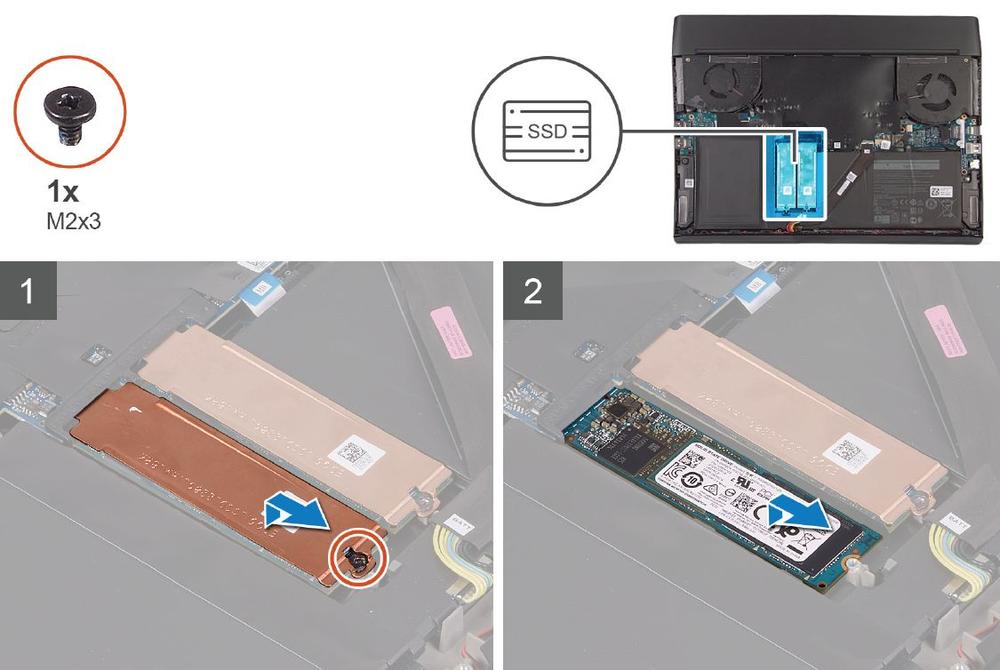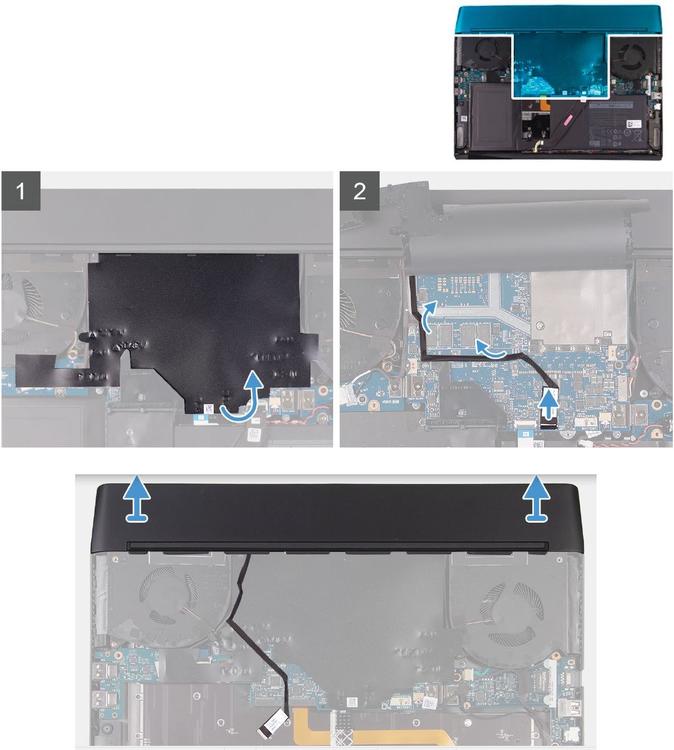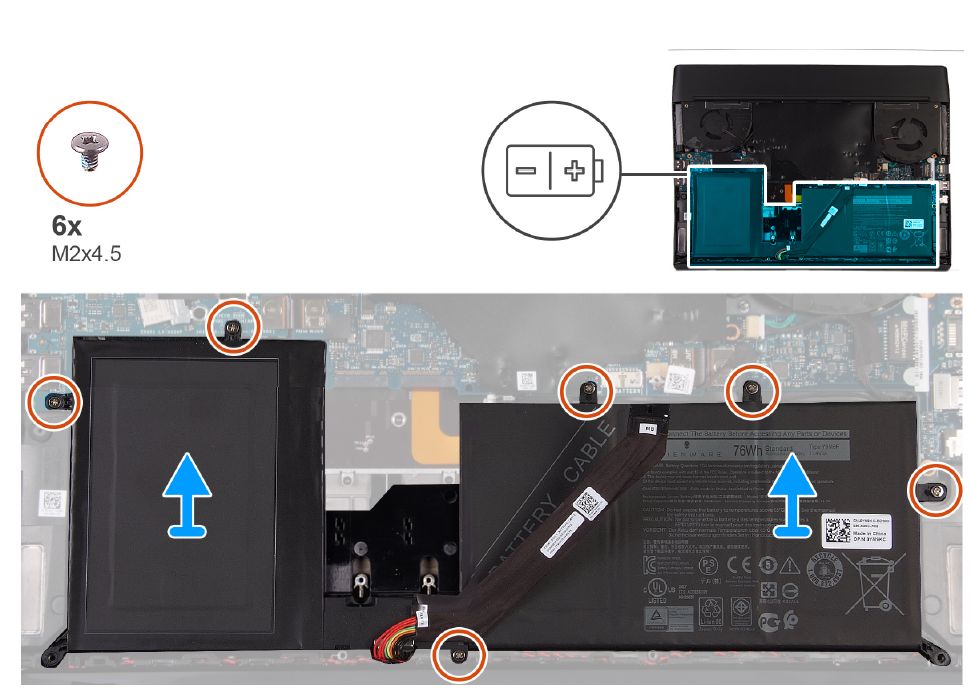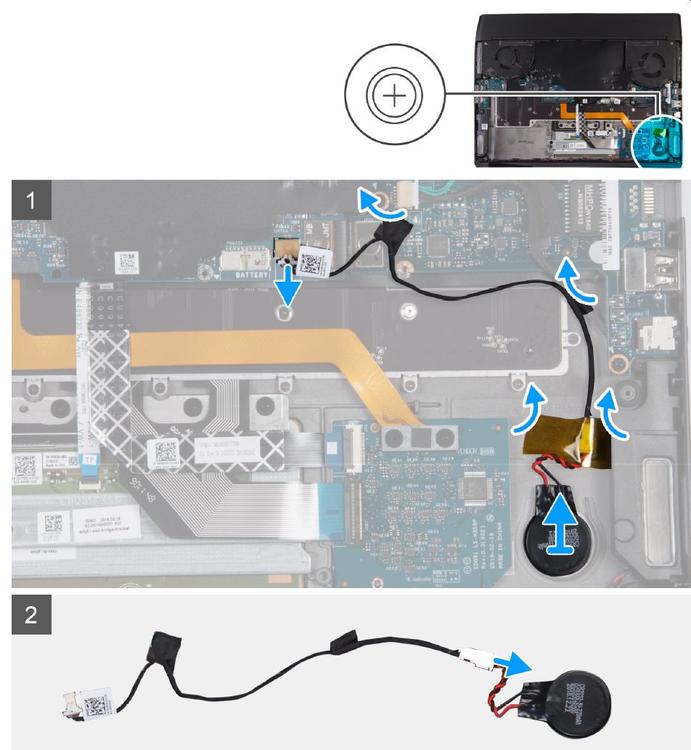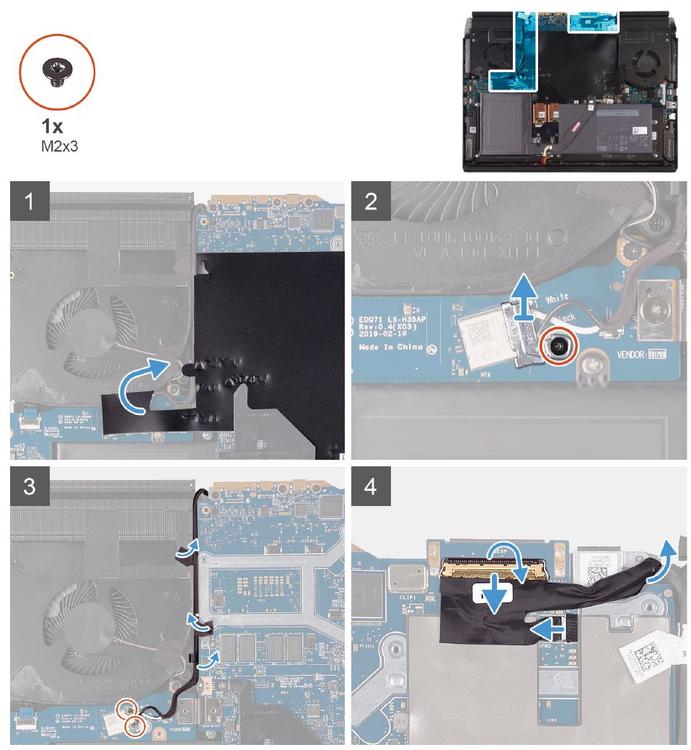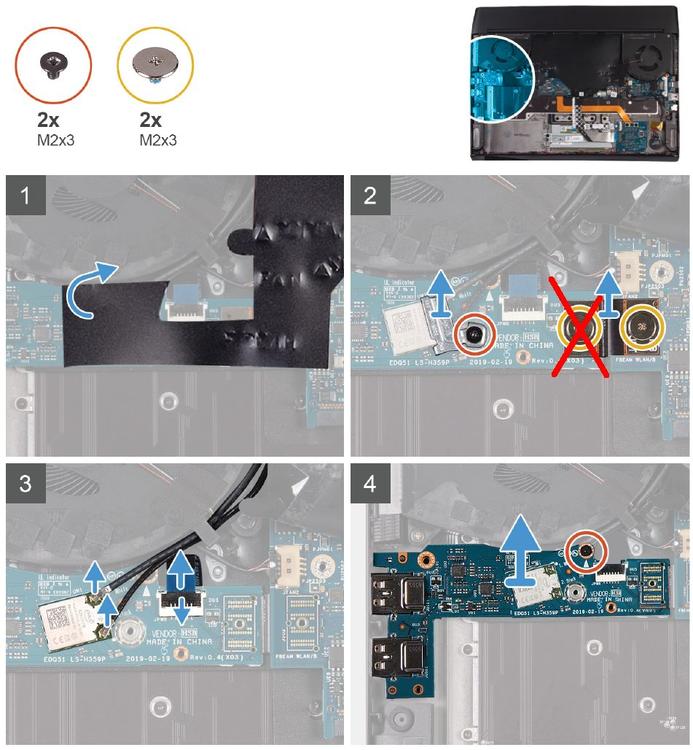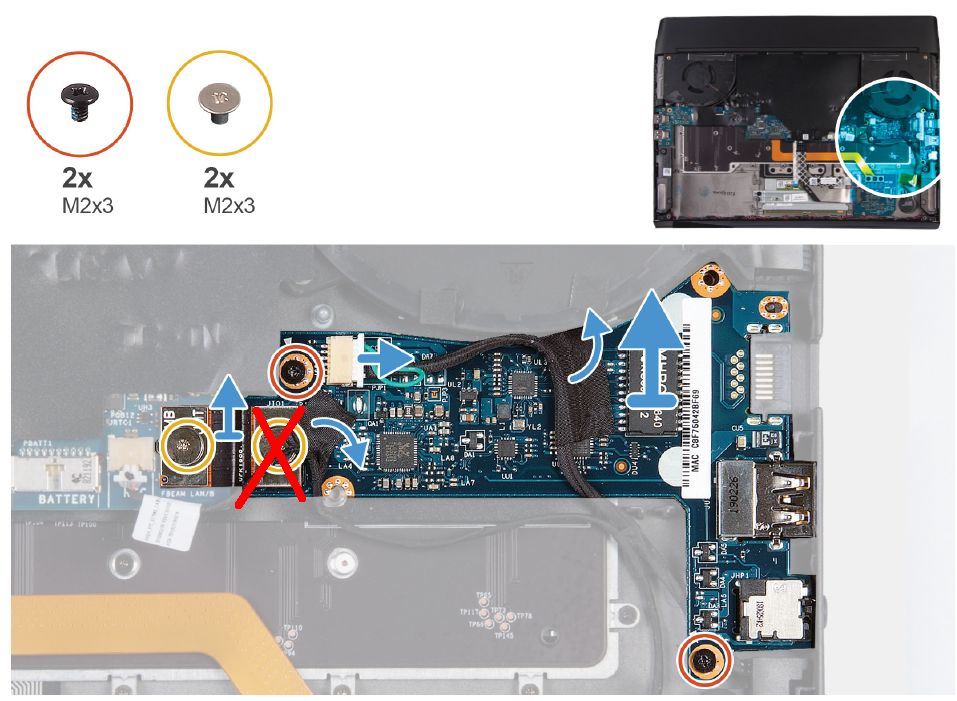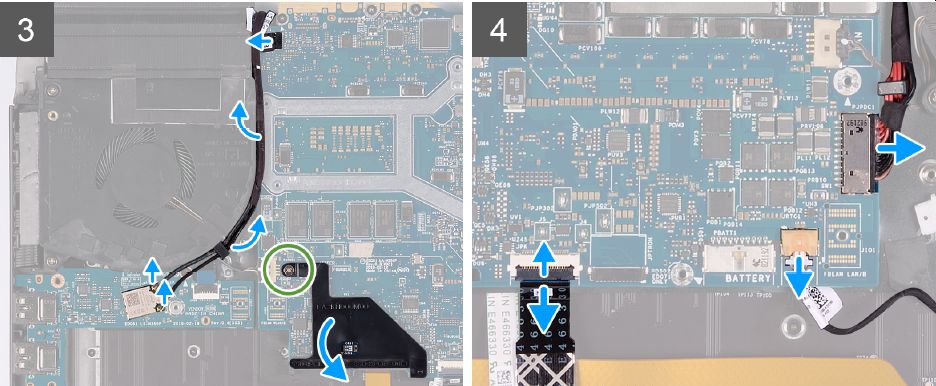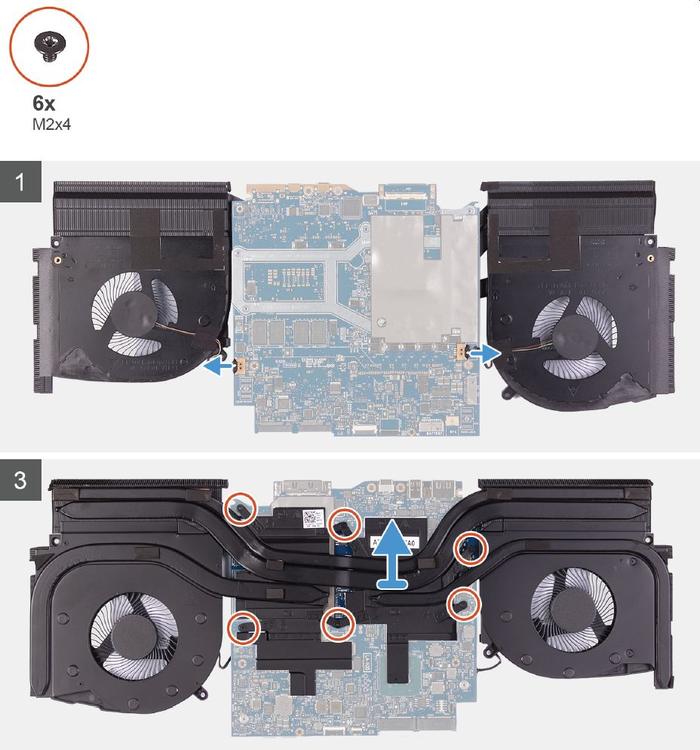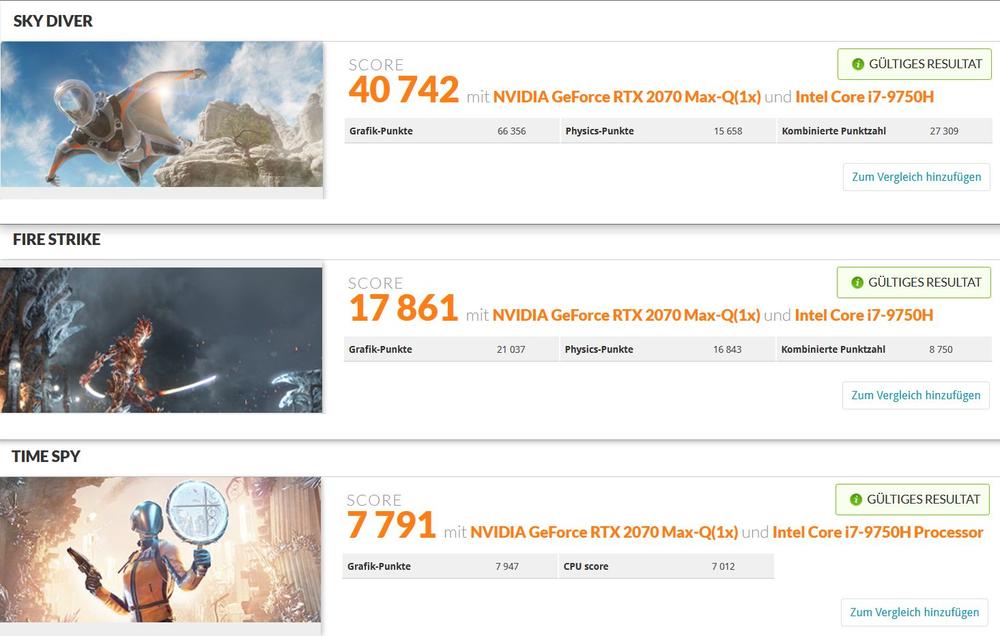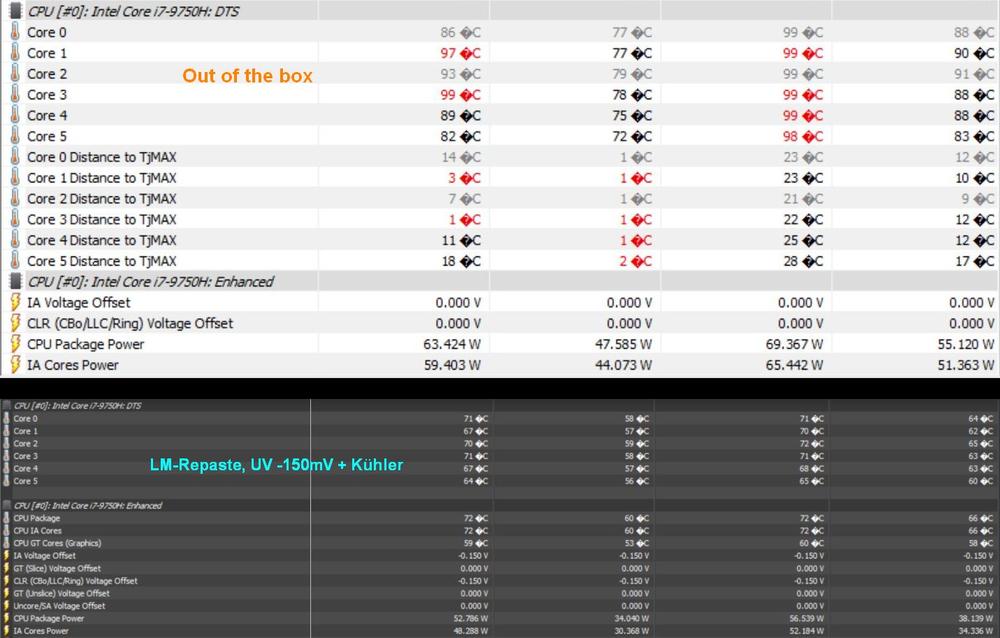Rangliste
Beliebte Inhalte
Inhalte mit der höchsten Reputation am 04.01.2021 in allen Bereichen anzeigen
-
Wie immer, falls ihr es selber macht, ist das ganze auf eigenes Risiko. Ich übernehme keine Haftung oder Verantwortung. Vielmehr dient der Guide als Hilfestellung und Wissenserweiterung. Detaillierte Informationen zu den Sicherheitsbestimmungen findet ihr im Dokumentationsbereich Alienware m15 R2 von Dell. Die hier genannten Schritte zeigen nur eine Möglichkeit wie man es machen kann und weichen an bestimmten Stellen von dem offiziellen Service-Manual ab. Ebenso ist auch nicht jede kleinste Information bis ins Detail erklärt. Daher Augen auf machen und Kopf einschalten, falls ihr es selbst macht. 1. Vorbereitung Zum Thema richtiges Werkzeug, richtige Vorbereitung und spezielle Demontage-Hinweise, verweise ich auf den -Area 51m Repaste-Guide-. Dort steht noch mal alles wichtige detailliert drin. 2. Demontage Wie immer geht's mit der Bodenplatte los. Die vier vorderen Schrauben kann man nur lösen, aber nicht entnehmen. Durch einen Sicherungsring werden sie in der Bodenplatte gehalten. Hat man die gezeigten Schrauben gelöst, kann man die Platte vorne anheben und dann entsprechend rausziehen. An der Stelle empfiehlt sich auch gleich die beiden Schrauben am Rear I/O Panel zu lösen. Nach dem Öffnen der Bodenplatte kommt wie immer das Batterie-Kabel zuerst. Danach folgen die SSDs. An dieser Stelle kann man auch gleich die schwarze Plastik-Klammer ausbauen, die die SSD-Kühlkörper hält. (Bild folgt später). Anschließend wird das TronLight-Kabel des Rear I/O Panels entfernt und das Panel entnommen. Die schwarze Schutzfolie kann nach Entnahme des Panels ebenfalls entfernt werden. Als nächstes kann der Akku raus. Nach dem Ausbau des Akkus empfiehlt Dell die CMOS-Batterie auszubauen. Ich mache das aus den im Link genannten Gründen nicht. Das muss jeder für sich selbst entscheiden. Daher führe ich den Schritt nur optional auf. Anschließend geht's weiter mit den Kabeln. Bei der WLAN-Karte muss vorher die Schutzklammer entfernt werden (2). Achtet beim Herausziehen der WLAN-Antennen, dass ihr die Stecker möglichst gerade nach oben herauszieht, um etwaige Schäden am Mittelpin zu vermeiden (3). Der eDP-Stecker hat wie immer einen Sicherheitsbügel, der zunächst hochgeklappt werden muss, bevor man den Stecker vorsichtig nach hinten rauszieht (4). Das Tronlight-Kabel von AW-Kopf kann auch gelöst werden (4). Was in dem Manual leider nicht gezeigt wird ist das Lösen des Tobii-Eyetracking Kabel. Dieses Kabel liegt ziemlich weit oben, neben den WLAN-Antennenkabeln. Ein Bild, wo genau sich der Stecker aufhält, folgt später noch mal. Falls es noch nicht geschehen ist, sollte man spätestens jetzt die schwarze SSD-Halteklammer entfernen. Tastatur-Flachbandkabel kann man an der Stelle auch gleich machen (Bügel hoch, Kabel raus). Ebenso auch das DC-Power Kabel. CMOS ist wie gesagt nur optional. Anschließend kommen die E/A Platinen. Die linke Platine hat das Powerknopf-Flachbandkabel, die WLAN-Antennen, eine Befestigungsschraube und das Verbindungsstück. Dieses Verbindungsstück hat auf der Unterseite sehr viele Pins und sollte sehr vorsichtig behandelt werden. Daher wird nur die Seite auf dem Maiboard gelöst. Die andere Seite verbleibt in der Platine, auch wenn Dell hier was anderes empfiehlt. Selbiges gilt auch für den Einbau. Bei der rechten Seite hat die Platine das Sound-Kabel, zwei Befestigungsschrauben und das Verbindungsstück. Auch hier wird nur die Mainboard-Seite gelöst, die andere Seite verbleibt in der Platine. Nun folgen die letzten Kabel. In diesem Bild sieht man noch mal alle Kabel im Überblick, da man schnell ein Kabel übersehen kann. Hier ist auch die Position des Tobii-Eyetracking Kabel aufgeführt. Die beiden durchgestrichenen Stecker (Battery & Tronlight) sollten/ können zu diesem Zeitpunkt nicht mehr eingebaut sein, deshalb das X. Die beiden Lüfterkabel können an der Stelle nun auch gelöst werden. Wie bereits beschrieben wird das Flachbandkabel der Tastatur am Mainboard gelöst. Das Touchpad-Kabel wird jedoch an der Tochter-Platine gelöst, da sich hier der mainboard-seitige Stecker auf der Unterseite befindet. Noch ein Hinweis: das Touchpad-Kabel ist am Boden leicht festgeklebt. Das sollte man vorher lösen, bevor man das Mainboard samt Kabel ausbaut. Hat man alle Kabel entfernt, kann das Mainboard entnommen werden. Das Mainboard geht ganz leicht ohne Widerstand raus. Daher vorsichtig und langsam das Mainboard entnehmen. Sollte das Mainboard irgendwo klemmen oder schwer rausgehen, lieber nochmal ablegen und überprüfen. Nicht das noch ein Kabel vergessen wurde. Alternativ kann man die Lüfterkabel auch an dieser Stelle erst lösen. Funfact am Rande, Dell führt in ihrem Service-Manual völlig verdrehte Schrauben auf (siehe Bild). So sollten die Schrauben bei euch natürlich nicht aussehen, daher verweise ich noch mal auf den Punkt 1 mit der Vorbereitung und vernünftigem Werkzeug. Die Heatsink löst man am besten immer über Kreuz und nach und nach. Selbiges gilt auch für den Zusammenbau später. 3. Repaste mit Liquid Metal (LM) Da in so einem flachen Notebook mit so viel Power die Kühlung relativ begrenzt ist, wurde der Repaste nach dem bewährten Verfahren mit LM und dem Auslaufschutz durchgeführt. Wie immer kam Kapton-Tape anstatt des dicken Scotch-Tapes zum Einsatz. Insbesondere da der DIE der CPU sehr flach ist, vermeidet man mit Überlappung von dünnen Kapton-Tape über die Höhe des DIEs zu kommen. Außerdem hat Kapton-Tape noch weitere Eigenschaften, die von Vorteil sind und perfekt für diesen Einsatzzweck geeignet ist (kurzes Video). Überraschenderweise sahen die meisten Wärmeleitpads gar nicht mal so schlecht aus. Ich habe bei diesem Notebook nur die Pads getauscht, die zu stark platt gedrückt waren (guter Indikator auf falsche Stärke) und die, die keinen Kontakt scheinbar hatten. Das waren die Pads für die VRAM-Kühlung. Beim PCH habe ich das Pad ebenfalls entfernt. Das Kühlplättchen habe ich ein wenig runtergebogen und Wärmeleitpaste genommen. Anschließend wurde LM aufgetragen (auf Heatsink und Chip), ebenso auch den Auslaufschutz und alles wieder zusammengebaut. Der Auslaufschutz sieht auf den Fotos immer so fett aus, ist aber in Wirklichkeit aber nur eine ganz dünne Schicht. 4. Leistung, Ergebnisse und Temperaturen Nun zum interessanten Teil; was und wie viel bringt das ganze. Zunächst muss ich noch anmerken, dass zu dem Repaste auch ein gemoddeter U3-Küher (15" USB-Version) für das Notebook gebaut wurde. Schließlich war das Ziel maximal Kühlperformance. Gerade bei einem Notebook mit invertiertem Mainboard war das ein großes Fragezeichen. Alle Informationen zu dem Kühler befinden sich im Link. Das Notebook hat folgende Ausstattung: Alienware m15 R2 (Lunar Light) Intel Core i7-9750H GPU: RTX 2070 MQ RAM: 16 GB onboard So schauen die 3D-Mark Ergebnisse nach dem LM-Repaste mit dem gemoddeten Kühler aus: Natürlich wurden auch Vorher/ Nacher-Vergleiche gemacht, um die Verbesserung zu beurteilen. Getestet wurde mit Cyberpunk 2077. Wie immer wurde für das Testverfahren das Notebook 10-15 Minuten warm gespielt und dann der Log gestartet und auch während des Spiels festgehalten. Gespielt wurde 30-60 Minuten. Da die zahlreichen HWinfo Logs den Thread sehr unübersichtlich machen, habe ich alle relevanten Daten in einer Tabelle zusammen gefasst. So sieht das sehr interessante Ergebnis aus: Gerade der Log 4 stellt hier eine Besonderheit dar. Trotz dessen das die CPU gemütlich in den 70er (max 85°C) unterwegs war, wurde dennoch gedrosselt. PL1 wurde auf 32w abgesenkt und so konnte die CPU maximal 3,4 GHz all Core laufen. Das erklärt logischerweise auch die geringere CPU-Leistung von 39,38w. Das Herabsenken der PLs macht das Notebook nur, wenn irgendwas zu heiß ist. Das gilt z. B. dann auch für den PCH. Mit dem Kühler hat man solche Probleme dann natürlich nicht mehr. Ich kann zum jetzigen Zeitpunkt noch nicht mit absoluter Sicherheit sagen, ob es am PCH oder an der SSD lag. Im Testing hatte die SSD 2 (Samsung EVOplus) noch keinen Kühlkörper, SSD 1 (OEM) dagegen schon. Die Durchschnittswerte von PCH und SSD 2 stehen im Chart, die Peak-Werte waren bei der SSD 92°C und PCH bei 82°C. Das thermale Limit vom PCH ist im BIOS festgelegt und befindet sich ziemlich sicher unter 90°C, wo jedoch genau kann ich abschließend noch nicht sagen. Aktuell warten wir noch auf den SSD-Kühlkörper und testen das ganze dann noch mal. Abschließend noch mal der Out of the box - Zustand vs. derzeitiger Zustand mit LM-Repaste, Kühler und UV: Wir haben eine Reduktion der CPU-Temperaturen von über 25°C durchschnittlich erreicht. Wenn man da Lust drauf hat und alle Möglichkeiten zur Temperaturreduktion ausnutzt, kann man die Temperaturen von allen Komponenten deutlich herabsetzen. Trotz invertiertem Board, ist der Kühler hier nicht nutzlos, ganz im Gegenteil. Im Durchschnitt haben wir auf CPU und GPU noch mal 3-4 Grad gut machen können + den Vorteil, dass man im Lüfterprofil "ausgeglichen" keine Angst haben muss, dass irgendwas drosselt. Alle Teile, die die kühle Frischluft direkt abbekommen profitieren dementsprechend deutlich von dem Kühler. RAM läuft knapp 8 Grad kühler, PCH (trotz Rückseite) ca. 9 Grad und die SSDs entsprechen den Lüfterprofilen und Kühlkörper. Zur Reduktion der Max-Werte trägt der Kühler ebenfalls bei. Nachtrag BIOS und Plundervolt Unglücklicherweise wurde bei dem Notebook vorher ein BIOS Update auf die Version 1.6.0 durchgeführt. Dadurch verliert man die Möglichkeit zu undervolten. Durch ein nachträgliches BIOS-Downgrade wurde die Version 1.3.1 aufgespielt, womit auch UV wieder möglich war. Wie man anhand der Tabelle erkennen kann, kann man dadurch noch mal ca. 12w sparen, was sich natürlich auch sehr positiv auf die Temperaturen niederschlägt. Erstaunlicherweise hält die GPU in dem Setting auch die höchste Leistung mit durchschnittlich 1.670 MHz (GPU Clock) und 94,82w. Abschließend bedanke ich mich bei dem User @SlipKornDown für die Bereitstellung des Notebooks und das Erfassen der Daten.3 Punkte
-
*keine Spoiler* Ich habe Cyberpunk 2077 seit über einer Woche durch, wollte die Eindrücke aber etwas sacken lassen, bevor ich etwas dazu hier schreibe. Ich hab das Spiel als männlicher V mit einem Fokus auf Itelligenz gespielt, also als Netrunner/Hacker. Mit meiner GTX 1080 musste ich die Grafik runter drehen, 2560x1080 bei hohen Details mit 30 bis 40 FPS. Während dem Spiel gab es viele Stellen die mich beeindruckt habe und direkt nach dem Ende war ich richtig geflascht. Was für ein Ritt . Egal ob es die Grafik war, die Gestaltung der Stadt, die Musik oder die erzählte Geschichte des Hautstrangs und auch einiger Nebenmissionen. Die Hauptgeschichte hat mir durchgehen sehr gut gefallen. Dabei lernt man zwei Charaktäre kennen, mit denen man jeweils eine Nebengeschichte erleben kann. Beide haben mir gut gefallen. Dazu gibt es noch vier größere Questreihen, die ich erlebt habe und eine eigene, kleine Geschichte erzählen, wovon eine ein sehr verstörendes Ende nehmen kann (war ein sehr goßer WTF Moment bei mir). Ein paar weitere Auftraggeber erscheinen immer mal wieder, vergeben aber eher wiederkehrende Aufträge mit ein paar Highlights, mit denen man die Stadt aber gut kennen lernt. Eine kleine Quest muss ich hier empfehlen: Taxiservice Delamain. Machen! Alles habe ich in Night City nicht gesehen, nach 55 Stunden lief bei mir der Abspann. Neben der Hautgeschichte habe ich alle größeren Nebengeschichten und ein paar andere Quests erledig. Das waren die intensivsten 55 Studen, die ich in den letzten Jahren gespielt habe! Es war auch das erste umfangreiche Spiel, das ich innerhlab knapp 3 Wochen durch hatte. Auch wenn der Start für mich durch die Berichterstattung der vielen Fehler im Spiel etwas getrübt war, habe ich es definitiv nicht bereut direkt bei Release zu spielen. Einen Plotstopper hatte ich nicht. Ein Mal konnte ich optionale Charaktäre nicht ansprechen. Ansonsten nur kleinere Glitshes. Im nachhinein fällt mir schon auf, dass die offene Welt und Stadt nicht and GTA V herankommt. The Witcher 3 hat ein rundere aund ausgereiftere Geschichte erzählt. Auch waren die Nebenquest bei der The Witcher 3 abwechslungsreicher als in Cyberpunk. Das ist aber Kritik auch höchstem Niveau, denn die beiden Spiele sind das Beste, was in den letzten Jahren auf dem Markt gekommen ist. Wenn es einen DLC gibt oder "New Game Plus" kehre ich auf jeden Fall zurück nach Night City. Bis dahin hat Nvidia und AMD es auf jeden Fall verpasst mir eine neue Grafikkarte zu verkaufen, denn die brauche ich jetzt erstmal nicht mehr1 Punkt
-
@Ulibo: Welche die schnellste SSD ist kann ich dir leider nicht sagen. Was ich dir aber sagen kann ist, dass alleine die sequentiellen Lese-und Schreibwerte, mit denen natürlich geworben wird, nicht aussagekräftig sind, da in einem Otto-Normal-System, wozu auch Gaming Notebooks gehören, überwiegend kleine bis mittelmäßig große Dateien gelesen und geschrieben werden. Und bei denen sind die Lese-und Schreibraten deutlich geringer als bei sehr großen Dateien. Von daher werden sich da SSD's im oberen Preissegment von ihrer Leistung im Alltag nicht wesentlich unterscheiden. Benchmarks alleine sind nicht immer das Maß aller Dinge. Von daher wird es kaum eine Rolle spielen, ob die SSD von Samsung, Crucial, Intel, Kingston usw. ist. Mit Samsung machst du ganz sicher keinen Fehler und wenn du noch Wert auf sehr hohe Lebensdauer legst holst du dir von denen eine aktuelle SSD in der "Pro"-Variante. Die sind natürlich dann dementsprechend hoch im Preis. Sollte es sich dabei um die Boot-SSD handeln, wo du dein Windows und alle Programme installieren möchtest, würde ich dir wirklich wärmstens ans Herz legen dich für eine deutlich größere Kapazität zu entscheiden, min. 512GB, wenn nicht sogar besser 1TB oder noch größer. Heutige Games sind teilweise so enorm groß, dass du das Laufwerk im nu voll hast. Du könntest natürlich hingehen und alle Programme und Spiele auf die zweite SSD(1TB) installieren, jedoch ergäbe das in meinen Augen keinen Sinn. Besser Windows und alle Programme auf eine SSD, und diverse Daten(Bilder, Videos, Dokumente etc.) auf die zweite SSD als schnelles Datengrab. Gruß Jörg1 Punkt
-
@Sk0b0ld: Auch etwas verspätet von mir beide Daumen hoch, super Beitrag, super Arbeit. Du solltest wirklich bald Geld dafür nehmen 😉. Gruß Jörg1 Punkt
-
@Ulibo: Gern geschehen . Manchmal denke ich mir, gerade WEIL!!! die Premiumhersteller sind können die sich solche Nachlässigkeiten einfach leisten. Ein Unternehmen, was erst noch im Kommen ist und sich richtig anstrengen muss, würde sehr wahrscheinlich hier anders agieren. Gruß Jörg1 Punkt
-
Vielen lieben Dank nochmal für deine Mühe, Zeit, Arbeit und die vielen Hintergrundinfos! das Notebook läuft jetzt extrem gut und macht einfach Laune.😬😊1 Punkt
-
Ja, das sehe ich genau so, wenn man Premium Hersteller ist, oder es sein will, sollte das schon so gehandhabt werden, das wenigstens ein Verweis auf den Ort wo man es laden kann verlinkt wird. Ich habe hier schon Avatare und Wallpaper zum Download gefunden und die passen auch gut, trotzdem danke für dein Angebot.1 Punkt
-
Hi, wollte mich kurz zurück melden. Problem scheint gelöst. Seit nun 2 Tagen keine Freezes mehr. Ich habe erst meine Sata und dann meine SSD komplett abgetrennt und jeweils den PC neu gestartet. Da mein "Windoof" auf der SSD ist, habe ich dann eine alte SSD mit Windows eingebaut. Ohne Sata waren die Freezes immer noch da, mit der alten SSD nicht. Dann wieder meine neue Standard-SSD rein und es läuft jetzt alles wieder wie gewohnt. Steckplätze habe ich immer die gleichen genommen. Also das Problem kam def. von der SSD...... Ob es jetzt ein Wackler oder ein Programm war was nicht wollte kann ich nicht sagen. Viele Grüße.1 Punkt
-
@Ulibo: Freut mich dass nun endlich alles geklappt hat. Trotzdem absolut scheisse von Dell, geht gar nicht, sowas ärgert mich. Wenigstens einen Link oder Hinweis auf das OSD hätten die unter den Windows 10 Treibern dafür eintragen können . Bei Windows 10 halten sich die Anpassungen eigentlich in Grenzen, ist im Grunde nur ein Wallpaper für den Desktop und wenn man möchte noch einen anderen für den Sperrbildschirm. Avatare hätte ich welche zur Not, die kann ich dir hierrüber geben. Ob es spezielle Wallpaper für 15 Zoll-Geräte gibt ist mir so nicht bekannt, glaube ich aber eher nicht. Die sind alle gleich. Die unterscheiden sich höchstens wenn überhaupt in der Auflösung, also wäre wenn eher die Displayauflösung entscheidend. Gruß Jörg1 Punkt
Diese Rangliste nutzt Berlin/GMT+01:00 als Grundlage